Setiap penganalisis kewangan Panduan Analis Trifecta® Panduan utama bagaimana menjadi penganalisis kewangan bertaraf dunia. Adakah anda ingin menjadi penganalisis kewangan bertaraf dunia? Adakah anda ingin mengikuti amalan terbaik di industri dan menonjol daripada orang ramai? Proses kami, yang dipanggil The Analyst Trifecta® terdiri daripada analisis, persembahan & kemahiran insaniah menghabiskan lebih banyak masa di Excel daripada yang mungkin mereka akui. Berdasarkan pengalaman bertahun-tahun, kami telah mengumpulkan formula Excel yang paling penting dan maju yang mesti diketahui oleh setiap penganalisis kewangan bertaraf dunia.
1. PERTANDINGAN INDEKS
Rumus: = INDEX (C3: E9, MATCH (B13, C3: C9,0), MATCH (B14, C3: E3,0))
Ini adalah alternatif lanjutan untuk formula VLOOKUP atau HLOOKUP (yang mempunyai beberapa kekurangan dan batasan). INDEX MATCH Index Match Formula Menggabungkan fungsi INDEX dan MATCH adalah formula pencarian yang lebih hebat daripada VLOOKUP. Ketahui cara menggunakan INDEX MATCH dalam tutorial Excel ini. Indeks mengembalikan nilai sel dalam jadual berdasarkan lajur dan nombor baris dan Match mengembalikan kedudukan sel dalam baris atau lajur. Ketahui cara mereka dalam panduan ini adalah gabungan formula Excel yang kuat yang akan membawa analisis kewangan dan pemodelan kewangan anda ke tahap seterusnya.
INDEX mengembalikan nilai sel dalam jadual berdasarkan lajur dan nombor baris.
MATCH mengembalikan kedudukan sel dalam satu baris atau lajur.
Berikut adalah contoh formula INDEX dan MATCH yang digabungkan. Dalam contoh ini, kita melihat dan mengembalikan ketinggian seseorang berdasarkan nama mereka. Oleh kerana nama dan tinggi adalah kedua-dua pemboleh ubah dalam formula, kita boleh mengubah keduanya!
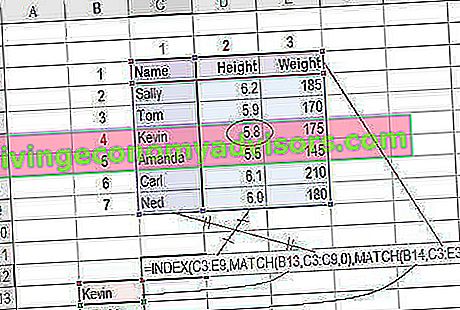 Formula Pencocokan Indeks Menggabungkan fungsi INDEX dan MATCH adalah formula pencarian yang lebih hebat daripada VLOOKUP. Ketahui cara menggunakan INDEX MATCH dalam tutorial Excel ini. Indeks mengembalikan nilai sel dalam jadual berdasarkan lajur dan nombor baris dan Match mengembalikan kedudukan sel dalam baris atau lajur. Ketahui cara mereka dalam panduan ini
Formula Pencocokan Indeks Menggabungkan fungsi INDEX dan MATCH adalah formula pencarian yang lebih hebat daripada VLOOKUP. Ketahui cara menggunakan INDEX MATCH dalam tutorial Excel ini. Indeks mengembalikan nilai sel dalam jadual berdasarkan lajur dan nombor baris dan Match mengembalikan kedudukan sel dalam baris atau lajur. Ketahui cara mereka dalam panduan ini
Untuk penjelasan langkah demi langkah atau cara menggunakan formula ini, sila lihat panduan percuma kami mengenai cara menggunakan INDEX MATCH dalam Excel Index Match Formula Menggabungkan fungsi INDEX dan MATCH adalah formula pencarian yang lebih hebat daripada VLOOKUP. Ketahui cara menggunakan INDEX MATCH dalam tutorial Excel ini. Indeks mengembalikan nilai sel dalam jadual berdasarkan lajur dan nombor baris dan Match mengembalikan kedudukan sel dalam baris atau lajur. Ketahui cara mereka dalam panduan ini.
2. JIKA digabungkan dengan AND / OR
Formula: = JIKA (DAN (C2> = C4, C2 <= C5), C6, C7)
Sesiapa yang telah menghabiskan banyak masa untuk melakukan pelbagai jenis model kewangan Jenis Model Kewangan Jenis model kewangan yang paling biasa termasuk: model penyataan 3, model DCF, model M&A, model LBO, model anggaran. Ketahui 10 jenis teratas yang tahu bahawa formula IF bersarang boleh menjadi mimpi buruk. Menggabungkan IF dengan fungsi AND atau OR boleh menjadi kaedah yang baik untuk memastikan formula lebih mudah diaudit dan lebih mudah difahami oleh pengguna lain. Dalam contoh di bawah, anda akan melihat bagaimana kami menggunakan fungsi individu dalam kombinasi untuk membuat formula yang lebih maju.
Untuk perincian terperinci mengenai bagaimana melaksanakan fungsi ini di Excel, sila lihat panduan percuma kami mengenai cara menggunakan IF dengan DAN / ATAU JIKA Penyataan Antara Dua Nombor Muat turun templat percuma ini untuk pernyataan IF antara dua nombor di Excel. Dalam tutorial ini, kami menunjukkan kepada anda langkah demi langkah cara mengira JIKA dengan pernyataan DAN. Ketahui cara membina pernyataan IF yang akan menguji apakah sel mengandungi nilai antara dua nombor dan kemudian mengeluarkan hasil yang anda mahukan jika syarat itu dipenuhi. 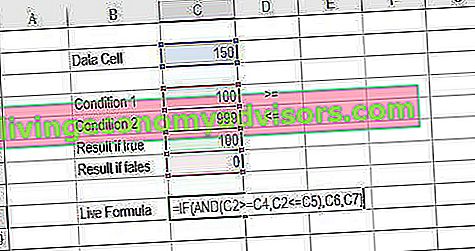 JIKA Penyataan Antara Dua Nombor Muat turun templat percuma ini untuk penyataan IF antara dua nombor di Excel. Dalam tutorial ini, kami menunjukkan kepada anda langkah demi langkah cara mengira JIKA dengan pernyataan DAN. Ketahui cara membina pernyataan IF yang akan menguji apakah sel mengandungi nilai antara dua nombor dan kemudian mengeluarkan hasil yang anda mahukan jika syarat itu dipenuhi
JIKA Penyataan Antara Dua Nombor Muat turun templat percuma ini untuk penyataan IF antara dua nombor di Excel. Dalam tutorial ini, kami menunjukkan kepada anda langkah demi langkah cara mengira JIKA dengan pernyataan DAN. Ketahui cara membina pernyataan IF yang akan menguji apakah sel mengandungi nilai antara dua nombor dan kemudian mengeluarkan hasil yang anda mahukan jika syarat itu dipenuhi
3. OFFSET digabungkan dengan SUM atau AVERAGE
Formula: = SUM (B4: OFFSET (B4,0, E2-1))
Fungsi OFFSET Fungsi OFFSET Fungsi OFFSET dikategorikan di bawah fungsi Pencarian dan Rujukan Excel. OFFSET akan mengembalikan pelbagai sel. Artinya, ia akan mengembalikan sejumlah baris dan lajur yang ditentukan dari julat awal yang ditentukan. dengan sendirinya tidak terlalu maju, tetapi apabila kita menggabungkannya dengan fungsi lain seperti SUM atau AVERAGE kita dapat membuat formula yang cukup canggih. Katakan anda ingin membuat fungsi dinamik yang dapat menjumlahkan bilangan sel yang berubah-ubah. Dengan formula SUM biasa, anda terhad kepada pengiraan statik, tetapi dengan menambahkan OFFSET, anda boleh membuat rujukan sel bergerak.
Cara kerjanya: Untuk menjadikan formula ini berfungsi, kami mengganti sel rujukan akhir fungsi SUM dengan fungsi OFFSET. Ini menjadikan formula dinamik dan sel yang dirujuk sebagai E2 adalah tempat anda dapat memberitahu Excel berapa banyak sel berturut-turut yang ingin anda tambah. Sekarang kita mempunyai beberapa formula Excel yang canggih!
Di bawah ini adalah tangkapan skrin formula yang sedikit lebih canggih ini.
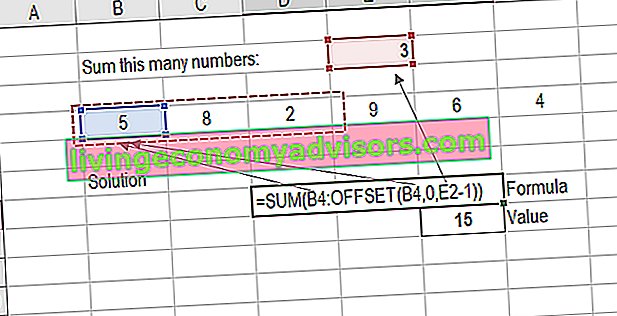
Seperti yang anda lihat, formula SUM bermula di sel B4, tetapi diakhiri dengan pemboleh ubah, yang merupakan formula OFFSET bermula dari B4 dan dilanjutkan dengan nilai di E2 (“3”), tolak satu. Ini memindahkan akhir rumus jumlah ke atas 2 sel, menjumlahkan data selama 3 tahun (termasuk titik permulaan). Seperti yang anda lihat di sel F7, jumlah sel B4: D4 adalah 15, yang merupakan formula formula ofset dan jumlah kepada kita.
Ketahui cara membina formula ini langkah demi langkah dalam kursus Excel lanjutan kami.
4. PILIH
Formula: = PILIH (pilihan, pilihan1, pilihan2, pilihan3)
Fungsi CHOOSE CHOOSE Fungsi CHOOSE dikategorikan di bawah fungsi Excel Lookup and Reference. Ia akan mengembalikan nilai dari array yang sesuai dengan nombor indeks yang disediakan. Fungsi akan mengembalikan entri ke-9 dalam senarai yang diberikan. Sebagai penganalisis kewangan, fungsi PILIH berguna dalam memilih dari sekumpulan data yang diberikan. Sebagai contoh, kami sangat bagus untuk analisis senario dalam pemodelan kewangan. Ini memungkinkan Anda memilih antara sejumlah pilihan tertentu, dan mengembalikan "pilihan" yang telah Anda pilih. Sebagai contoh, bayangkan anda mempunyai tiga andaian berbeza untuk pertumbuhan pendapatan tahun depan: 5%, 12%, dan 18%. Dengan menggunakan formula PILIH anda boleh mengembalikan 12% jika anda memberitahu Excel bahawa anda mahukan pilihan # 2.
Baca lebih lanjut mengenai analisis senario dalam Analisis Skenario Excel Analisis senario adalah teknik yang digunakan untuk menganalisis keputusan dengan membuat spekulasi pelbagai kemungkinan hasil dalam pelaburan kewangan. Dalam pemodelan kewangan, ini.
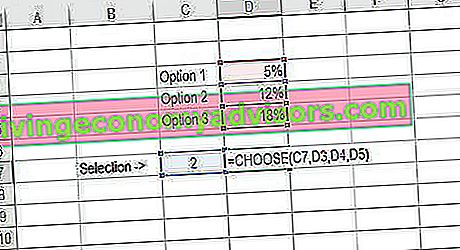
Untuk melihat tayangan video, lihat Kursus Formula Excel Lanjutan kami.
5. XNPV dan XIRR
Formula: = XNPV (kadar diskaun, aliran tunai, tarikh)
Sekiranya anda seorang penganalisis yang bekerja dalam perbankan pelaburan Panduan kerjaya perbankan Pelaburan Perbankan Pelaburan - rancang jalan kerjaya IB anda. Ketahui mengenai gaji perbankan pelaburan, cara pengambilan pekerja, dan apa yang harus dilakukan setelah berkarier di IB. Bahagian perbankan pelaburan (IBD) membantu kerajaan, syarikat, dan institusi mengumpulkan modal dan menyelesaikan penggabungan dan pengambilalihan (M&A). , penyelidikan ekuiti, perancangan & analisis kewangan (FP&A FP&A Analyst Menjadi FP&A Analyst di sebuah syarikat. Kami menggariskan gaji, kemahiran, keperibadian, dan latihan yang anda perlukan untuk pekerjaan FP&A dan kerjaya kewangan yang berjaya. Penganalisis, pengurus, dan pengarah FP&A adalah bertanggungjawab untuk memberikan analisis dan maklumat yang mereka perlukan kepada eksekutif), atau bidang kewangan korporat lain yang memerlukan pengurangan aliran tunai,maka formula ini adalah penyelamat!
Ringkasnya, XNPV dan XIRR membolehkan anda menerapkan tarikh tertentu untuk setiap aliran tunai individu yang didiskaunkan. Masalah dengan formula NPV dan IRR asas Excel ialah mereka menganggap jangka masa antara aliran tunai adalah sama. Secara rutin, sebagai penganalisis, anda akan menghadapi situasi di mana aliran tunai tidak mengikut masa yang sama, dan formula ini adalah bagaimana anda memperbaikinya.
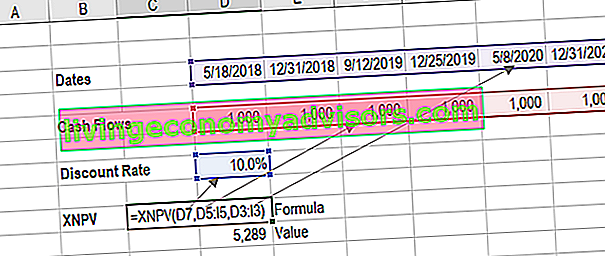
Untuk perincian yang lebih terperinci, lihat panduan formula IRR vs XIRR percuma kami XIRR vs IRR Mengapa menggunakan XIRR vs IRR. XIRR memberikan tarikh tertentu untuk setiap aliran tunai individu menjadikannya lebih tepat daripada IRR ketika membina model kewangan di Excel. serta panduan XNPV kami.
6. SUMIF dan MAJLIS
Formula: = COUNTIF (D5: D12, ”> = 21 ″)
Kedua formula lanjutan ini adalah penggunaan fungsi bersyarat yang sangat baik. SUMIF menambahkan semua sel yang memenuhi kriteria tertentu, dan COUNTIF mengira semua sel yang memenuhi kriteria tertentu. Sebagai contoh, bayangkan anda mahu mengira semua sel yang lebih besar daripada atau sama dengan 21 (usia minum sah di AS) untuk mengetahui berapa banyak botol sampanye yang anda perlukan untuk acara pelanggan. Anda boleh menggunakan COUNTIF sebagai penyelesaian lanjutan, seperti yang ditunjukkan dalam tangkapan skrin di bawah.
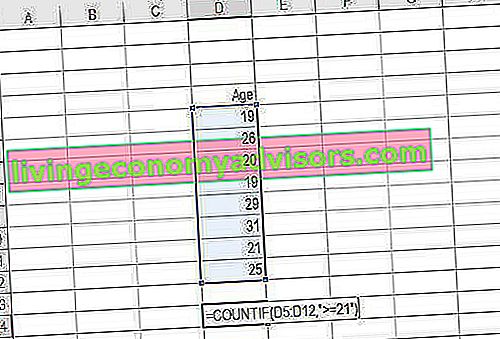
Dalam kursus Excel lanjutan kami, kami menyusun formula ini dengan lebih terperinci.
7. PMT dan IPMT
Formula: = PMT (kadar faedah, # tempoh, nilai sekarang)
Sekiranya anda bekerja di perbankan komersial Profil Kerjaya Perbankan Komersial Laluan kerjaya Perbankan Komersial menyediakan pelanggan dengan produk kredit seperti pinjaman berjangka, garis kredit pusingan, kemudahan sindiket, perkhidmatan pengurusan tunai, dan produk pendapatan tetap lain. Sebagai penganalisis kredit atau pengurus akaun, anda memberikan nasihat kewangan, harta tanah, FP&A FP&A Perancangan dan Analisis Kewangan (FP&A) adalah fungsi penting dalam syarikat. Profesional FP&A menyokong pembuatan keputusan eksekutif untuk CEO, CFO dan Lembaga Pengarah dengan perancangan, analisis, dan pemodelan. Ketahui apa yang ditugaskan oleh penganalisis, pengurus, atau pengarah FP&A - gaji, keperluan, pendidikan, kemahiran atau kedudukan penganalisis kewangan yang berkaitan dengan jadual hutang, anda pasti ingin memahami dua formula terperinci ini.
Formula PMT memberi anda nilai pembayaran yang sama sepanjang hayat pinjaman. Anda boleh menggunakannya bersama dengan IPMT (yang memberitahu anda pembayaran faedah untuk jenis pinjaman yang sama), kemudian pisahkan pembayaran pokok dan faedah.
Berikut adalah contoh cara menggunakan fungsi PMT untuk mendapatkan pembayaran gadai janji bulanan untuk gadai janji $ 1 juta pada kadar 5% selama 30 tahun.

8. LEN dan TRIM
Rumus: = LEN (teks) dan = TRIM (teks)
Ini adalah formula yang kurang biasa, tetapi pastinya sangat canggih Aplikasi ini bagus untuk penganalisis kewangan Panduan Penganalisis Trifecta® Panduan utama bagaimana menjadi penganalisis kewangan bertaraf dunia. Adakah anda ingin menjadi penganalisis kewangan bertaraf dunia? Adakah anda ingin mengikuti amalan terbaik di industri dan menonjol daripada orang ramai? Proses kami, yang disebut The Analyst Trifecta® terdiri daripada analisis, persembahan & kemahiran insaniah yang perlu mengatur dan memanipulasi sejumlah besar data. Malangnya, data yang kita peroleh tidak selalu disusun dengan sempurna dan kadang-kadang terdapat masalah seperti ruang tambahan pada awal atau akhir sel
Dalam contoh di bawah, anda dapat melihat bagaimana formula TRIM membersihkan data Excel.
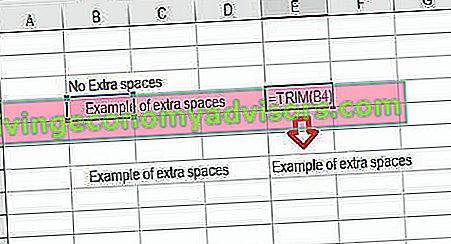
9. BERSAMA
Formula: = A1 & "lebih banyak teks"
Concatenate sebenarnya bukan fungsi sendiri - ini hanya kaedah inovatif untuk menggabungkan maklumat dari sel yang berbeza dan menjadikan lembaran kerja lebih dinamik. Ini adalah alat yang sangat ampuh untuk penganalisis kewangan yang melakukan pemodelan kewangan (lihat panduan pemodelan kewangan percuma kami Panduan Pemodelan Kewangan Percuma Panduan pemodelan kewangan ini merangkumi petua dan amalan terbaik Excel mengenai andaian, pemacu, ramalan, menghubungkan ketiga-tiga penyataan, analisis DCF, lebih kepada ketahui lebih lanjut).
Dalam contoh di bawah, anda dapat melihat bagaimana teks "New York" plus "," digabungkan dengan "NY" untuk membuat "New York, NY". Ini membolehkan anda membuat tajuk dan label dinamik dalam lembaran kerja. Sekarang, daripada mengemas kini sel B8 secara langsung, anda boleh mengemas kini sel B2 dan D2 secara bebas. Dengan set data yang besar, ini adalah kemahiran yang berharga untuk anda gunakan.
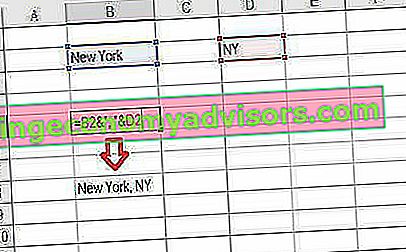
10. Fungsi CELL, LEFT, MID dan RIGHT
Fungsi Excel lanjutan ini dapat digabungkan untuk membuat beberapa formula yang sangat maju dan rumit untuk digunakan. Fungsi CELL dapat mengembalikan pelbagai maklumat mengenai isi sel (seperti nama, lokasi, baris, lajur, dan lain-lain). Fungsi KIRI dapat mengembalikan teks dari awal sel (kiri ke kanan), MID mengembalikan teks dari mana-mana titik permulaan sel (kiri ke kanan), dan KANAN mengembalikan teks dari hujung sel (kanan ke kiri).
Berikut adalah gambaran ketiga formula ini dalam tindakan.
Untuk melihat bagaimana ini dapat digabungkan dengan cara yang kuat dengan fungsi CELL, kami memecahkannya untuk anda langkah demi langkah di kelas formula Excel lanjutan kami.
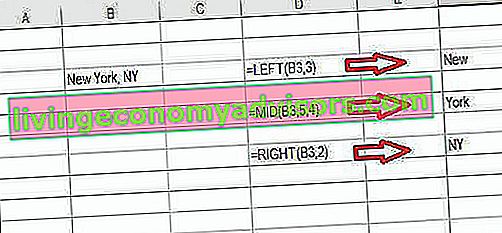
Lebih banyak latihan formula Excel
Kami berharap 10 formula Excel lanjutan ini dapat membantu anda. Mereka harus banyak meningkatkan kemahiran analisis kewangan dan pemodelan kewangan anda Kemahiran Pemodelan Kewangan Ketahui 10 kemahiran pemodelan kewangan yang paling penting dan apa yang diperlukan untuk menjadi pemodelan kewangan di Excel. Kemahiran terpenting: perakaunan.
Berikut adalah lebih banyak sumber Kewangan untuk membantu anda menjadi pengguna kuasa Excel:
- Lembaran cheat formula Excel Formula cheat Sheet Excel Formula cheat Excel akan memberi anda semua formula yang paling penting untuk melakukan analisis kewangan dan pemodelan dalam hamparan Excel. Sekiranya anda ingin menjadi mahir dalam analisis kewangan Excel dan pakar dalam membina model kewangan maka anda sudah sampai di tempat yang tepat.
- Pintasan papan kekunci Excel Pintasan Excel Pintasan PC Mac Excel - Senarai jalan pintas MS Excel yang paling penting & biasa untuk pengguna PC & Mac, kewangan, profesion perakaunan. Pintasan papan kekunci mempercepat kemahiran pemodelan anda dan menjimatkan masa. Pelajari penyuntingan, pemformatan, navigasi, pita, tampal khas, manipulasi data, penyuntingan formula dan sel, dan jalan pintas lain
- Kursus kemalangan Excel percuma
- Kursus Excel lanjutan
- Excel untuk pemodelan kewangan


